
【iPad】型番の調べ方は2種類!シリーズ別一覧表で確認してね
iPadを使っていて、「自分がどの機種を使っているのか分からない」と思ったことはありませんか?
機種が分かると、アクセサリーもピッタリなものが買えたり、何かトラブルがあったときにサポートの人にも伝えやすくなるので、知っておくことはとても重要ですよね。
実は、iPadの端末には型番が記載されており、型番によって自分の使っている端末の機種を調べることができます。
今回は、そんなiPadの型番の調べ方を2つご紹介していきます!
Contents[OPEN]
【iPad】型番(モデル番号)の調べ方①本体をチェック
iPadの型番は、とても簡単に調べることができます。
主な方法は2つです。
iPad本体の裏側に表示されている
iPad本体の裏側には、Appleのリンゴマークがついており、その下に「iPad」の文字が記入されています。さらに「iPad」の文字の下には、小さい文字で型番が記入されています。
文字をよく見てみると、「Model」という後に「A」と続き数字が書かれています。
その数字によって自分が使用しているiPadの型番が分かるのです。
サンワサプライ公式サイトなら撮影するだけで調べられる
iPadの裏側を見て数字を判別して型番をネットで調べなくても、他の方法で使用しているiPadの機種を調べることができます。
使い方はとても簡単で、サンワサプライ公式サイトのiPad世代一覧にアクセスし、「スマホで写真を撮る」から裏側を撮影するだけで判別してくれます。
【iPad】型番(モデル番号)の調べ方②設定から調べる
iPadの裏側に書かれている数字から機種や型番を調べる方法とは別に、設定から使用しているiPadの型番を調べることができます。
サイトを使って写真を撮ったり、型番をネット検索して調べる必要もありません。
どのサイトを検索する必要もないので、設定から調べる方法が一番手っ取り早く調べられるのではないでしょうか。
ここからは、iPadの型番を設定アプリから調べる方法について説明していきます。
「設定」アプリの「情報」から調べられる
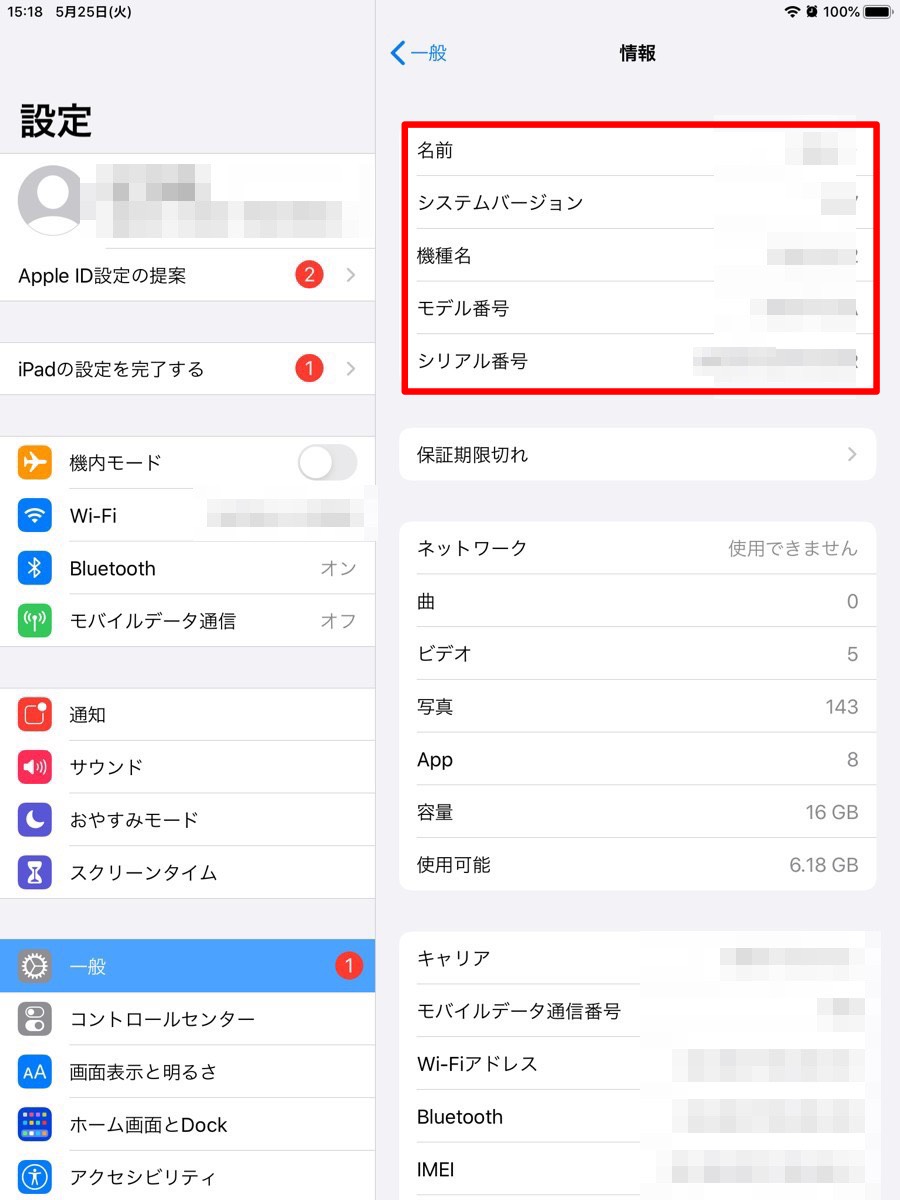
iPadの充電が充分で電源がちゃんと入る場合は、iPadを起動して「設定アプリ」から自分が使用している型番を確認することも可能です。一番早く調べることもできて、なおかつ手軽なのではないでしょうか。
- 「設定」を開く
- 「一般」をタップ
- 「情報」をタップ
この順番でクリックすることによって、iPadの型番を確認することができます。画面には、「機種名」「モデル番号」「シリアル番号」が記載されています。